
Deze software zorgt ervoor dat uw stuurprogramma's blijven werken en beschermt u zo tegen veelvoorkomende computerfouten en hardwarestoringen. Controleer nu al uw chauffeurs in 3 eenvoudige stappen:
- DriverFix downloaden (geverifieerd downloadbestand).
- Klik Start scan om alle problematische stuurprogramma's te vinden.
- Klik Stuurprogramma's bijwerken om nieuwe versies te krijgen en systeemstoringen te voorkomen.
- DriverFix is gedownload door 0 lezers deze maand.
In tegenstelling tot normaal downloaden vanuit een webbrowser of het installeren van reguliere programma's, downloadt het, wanneer we een bepaalde app uit de Windows Store downloaden, gewoon de app, zonder te vragen waar je het wilt installeren. Dus als u een universele app wilt installeren vanaf Windows Store, lees dit artikel maar eens.

Om een lang verhaal kort te maken, je kunt de downloadlocatie van Windows Store-apps niet 'normaal' wijzigen, omdat daar geen optie voor is in Windows Store, ook niet in Windows 10. Dus je raadt het al, je zult een goede oude registeraanpassing moeten uitvoeren om de downloadlocatie van Windows Store-apps te wijzigen. Dit is wat u moet doen om de standaard downloadlocatie van Windows Store-apps te wijzigen:
- Ga naar Zoeken, typ regedit en open Register-editor
- Navigeer naar het volgende pad:
- HKEY_LOCAL_MACHINE\SOFTWARE\Microsoft\Windows\CurrentVersion\Appx
- Klik met de rechtermuisknop op de Appx-map en kies Machtigingen
- Vink Volledig beheer aan om het volledige eigendom van deze registermap te krijgen
- Klik nu met de rechtermuisknop op PackageRoot en kies Wijzigen
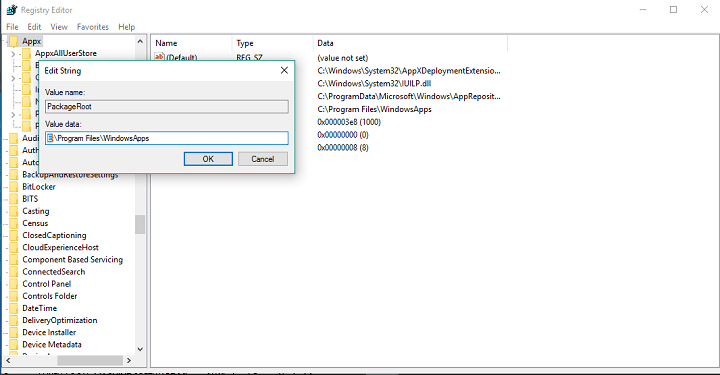
- Kies nu gewoon het nieuwe pad voor de downloadlocatie en voer het in bij Waardegegevens:
Gebruikers melden dat deze tijdelijke oplossing niet werkt in Windows 8.1, maar ik heb het getest in Windows 10 en ik had geen problemen. Het enige wat me opviel is dat na het wijzigen van de standaardlocatie het downloaden veel meer kost tijd, dus als u de standaard downloadlocatie wilt wijzigen, moet u langer wachten om te downloaden apps. Als deze registeraanpassing echter niet voor u werkt, kunt u controleren: deze TechNet's alternatieve oplossing, die wat werk in Microsoft vereist PowerShell.
Als je hebt besloten om deze stappen te volgen en de standaardlocatie van Windows Store-apps te wijzigen, vertel ons dan je ervaring, werkte alles goed of was je niet in staat om de locatie of apps downloaden?
Lees ook: Oplossing: hoge latentie/ping in games na upgrade naar Windows 10


